- 公開日:
エクセルでデータ分析機能が見つからない時の対処法
エクセルには、統計的なデータ分析に役立つツールが搭載されています。
ただし、デフォルトでは表示されていないため見つけることができない場合があります。
この記事では、エクセルでデータ分析機能が見つからない場合の対処法をご紹介します。
エクセルでデータ分析機能が見つからない時の対処法
エクセルで、データ分析機能が見つからない時の状況や対処法をご紹介します。
データ分析機能の表示方法を再確認する
データ分析機能が表示されない場合は、データ分析機能の表示方法を再確認しましょう。
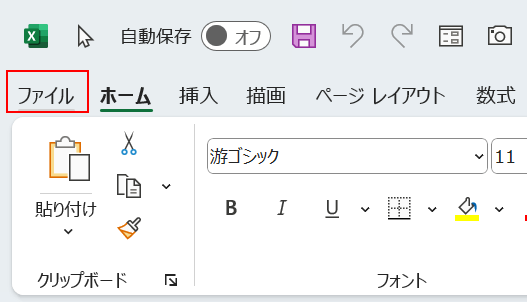
「ファイル」タブを選択します。
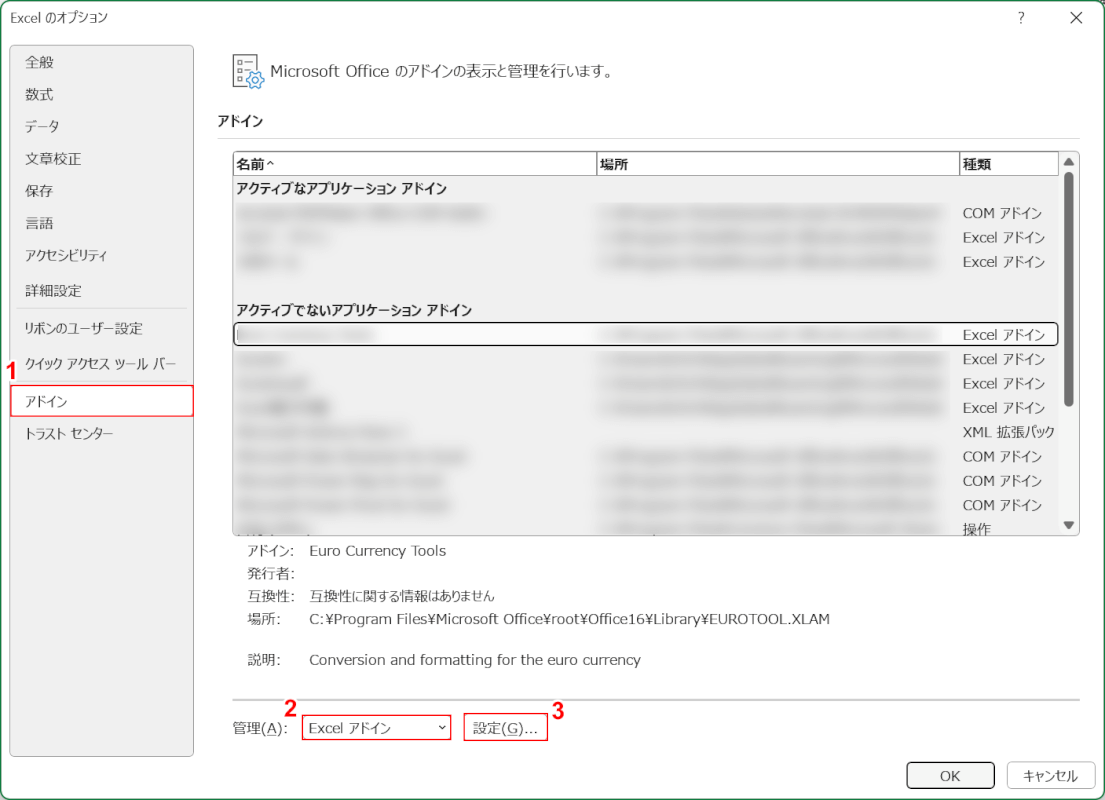
「Excel のオプション」ダイアログボックスが表示されます。
①「アドイン」を選択します。
②「Excel アドイン」を選択して、③「設定」ボタンを押します。
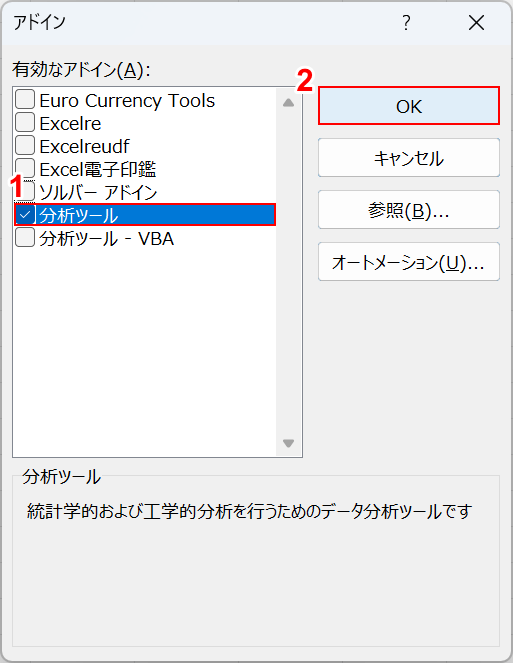
「アドイン」ダイアログボックスが表示されます。
①「分析ツール」にチェックマークを入れて、②「OK」ボタンを押します。

以上の操作で分析ツールを表示する設定ができました。
「データ」タブを選択すると、赤矢印で示した位置に「データ分析」ツールが表示されます。
データ分析機能の場所を確認する
データ分析機能が表示されない場合、表示されているにも関わらずツールを確認できていないだけの可能性があります。
以下の方法で、データ分析機能の場所を確認しましょう。

①「データ」タブを選択します。
②リボンの右端に「データ分析」という名称でデータ分析機能が表示されているため選択します。
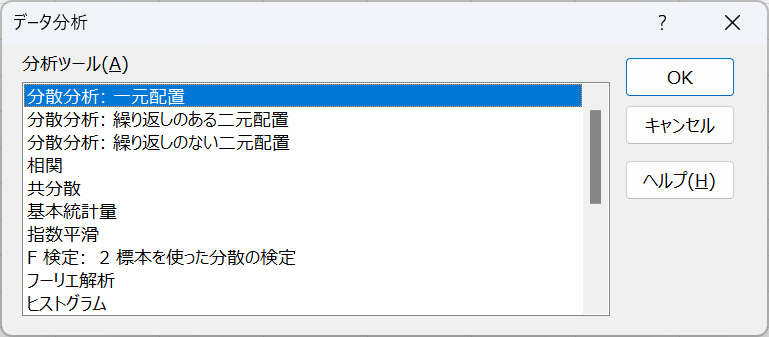
データ分析ダイアログボックスが表示されました。
Excelアドインを確認する
データ分析機能が表示されない場合は、Excelアドインを確認してみましょう。
Excelアドインは開発タブから確認できます。
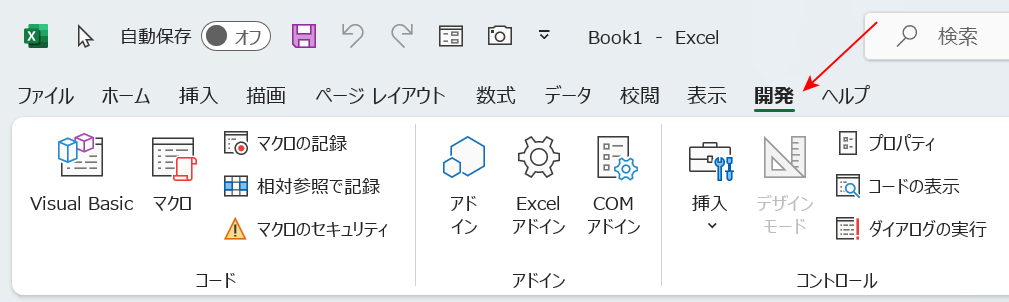
開発タブが表示されない場合は、以下の記事を参考に開発タブを表示しましょう。
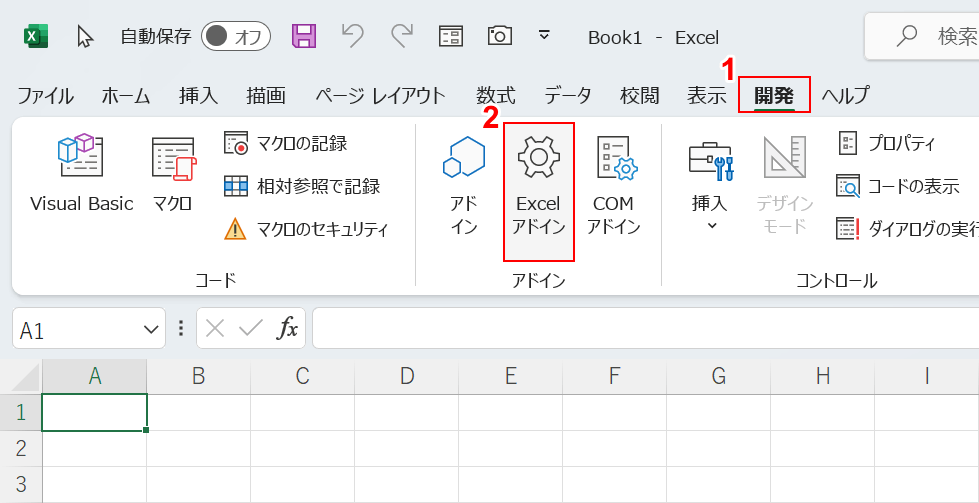
①「開発」タブ、②「Excelアドイン」の順に選択します。
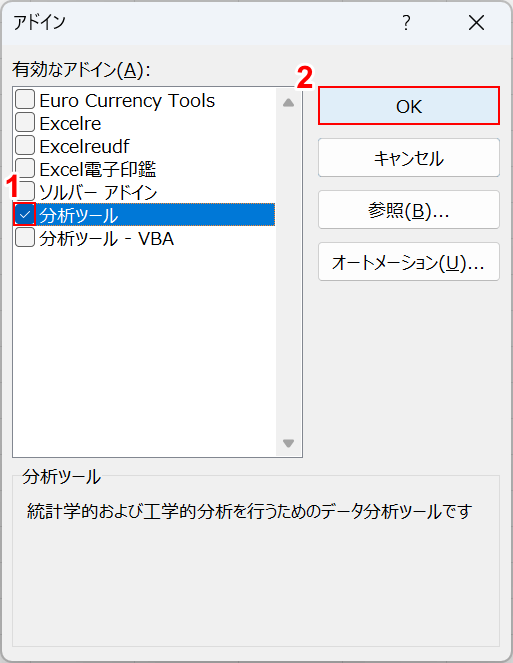
「アドイン」ダイアログボックスが表示されます。
「分析ツール」にチェックマークが入ってない場合はデータ分析機能が表示されません。
①「分析ツール」にチェックマークを入れて、②「OK」ボタンを押します。

以上の操作で分析ツールを表示する設定ができました。
「データ」タブを選択すると、赤矢印で示した位置に「データ分析」ツールが表示されます。
